一、基本信息设置
Git安装完成之后,需要进行一些基本信息设置:
1.设置用户名
$ git config --global user.name "Your Name"
2.设置用户邮箱
$ git config --global user.email "email@example.com"
注意:该设置在GitHub主页显示谁提交了该文件
git config --global 参数,有了这个参数,表示你这台机器上所有的git仓库都会使用这个配置,当然你也可以对某个仓库指定不同的用户名和邮箱.
3.查看设置
git config --list
二、创建版本库
什么是版本库呢?版本库又名仓库,英文名 repository,你可以简单理解成一个目录,这个目录里面的所有文件都可以被Git管理起来,每个文件的修改、删除,Git都能跟踪,以便任何时刻都可以追踪历史,或者在将来某个时刻可以“还原”。
所以,创建一个版本库非常简单,首先,选择一个合适的地方,创建一个空目录:
例如:我在H:盘符下创建文件夹MyGit,然后打开,接着在该目录下右键Git Bash Here
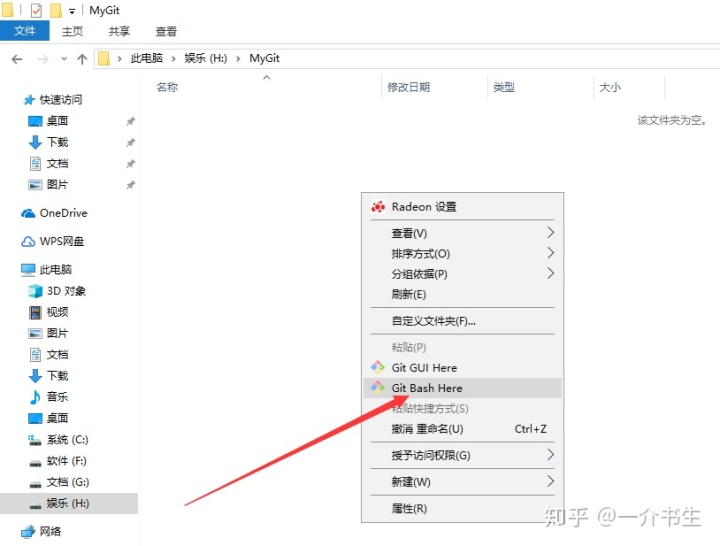
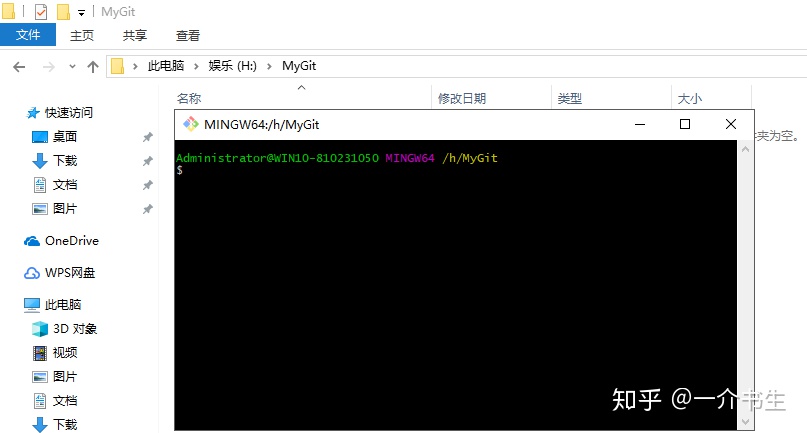
1.创建文件夹
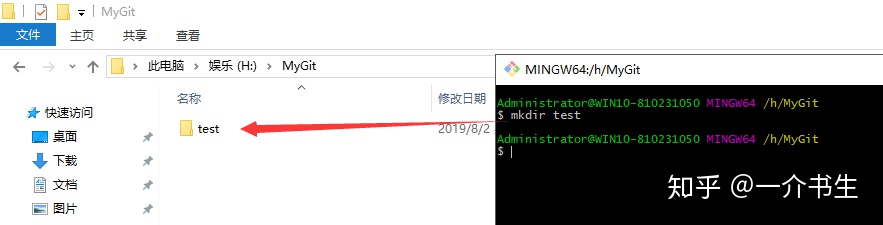
2.在文件内初始化git(创建git仓库)
进入test文件夹 cd test
初始化git git init
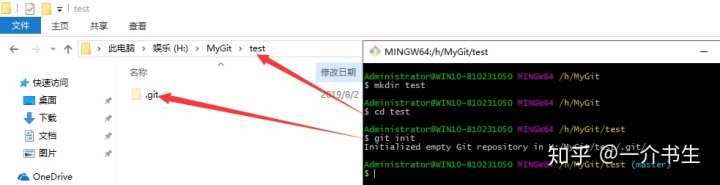
注:1.如果看不见,设置电脑显示隐藏文件

2.初始化一次后,以后就不用在该文件夹下初始化了(即使把下面示例中创建的文件删除,重新创建新的文件,都不用再进行初始化操作了)
3.向仓库添加文件
(1)创建文件
touch 文件名
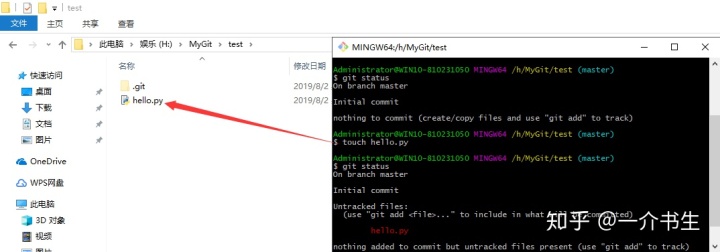
注:创建完文件,查看状态 git status
(2) 将文件从工作区提交到暂存区
git add 文件名
执行上面的命令,没有任何显示,这就对了,Unix的哲学是“没有消息就是好消息”,说明添加成功。
注意 : 可反复多次使用,添加多个文件
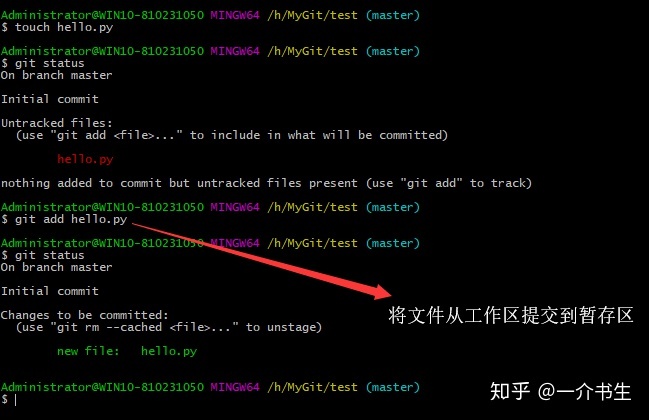
查看文件状态 git status
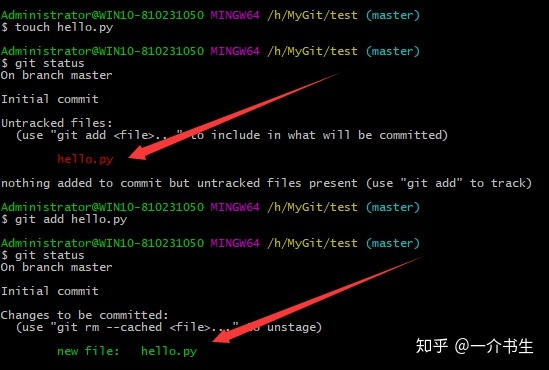
(文件在工作区时,文件名是红色,在暂存区时,文件名是绿色)
(3)提交文件到仓库
git commit -m '提交描述' 将文件从暂存区提交到仓库
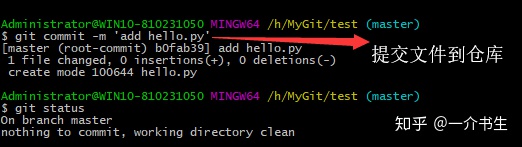
简单解释一下git commit命令,-m后面输入的是本次提交的说明,可以输入任意内容,当然最好是有意义的,这样你就能从历史记录里方便地找到改动记录。
嫌麻烦不想输入-m "xxx"行不行?确实有办法可以这么干,但是强烈不建议你这么干,因为输入说明对自己对别人阅读都很重要。实在不想输入说明的童鞋请自行Google,我不告诉你这个参数。git commit命令执行成功后会告诉你,1 file changed:1个文件被改动(我们新添加的hello.py文件);0insertions:插入了零行内容(hello.py中目前没有内容)。
为什么Git添加文件(在创建好文件的前提下)需要add,commit一共两步呢?因为commit可以一次提交很多文件,所以你可以多次add不同的文件,比如:
$ git add file1.txt
$ git add file2.txt file3.txt
$ git commit -m "add 3 files."三、修改仓库文件
1.修改文件

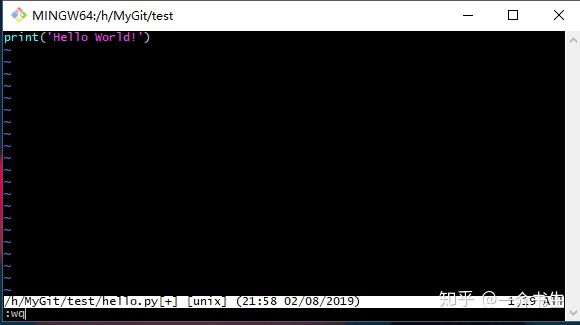

我们查看文件状态:是 modified : hello.py
2.接下来提交文件到暂存区,最后提交文件到仓库(过程同上)
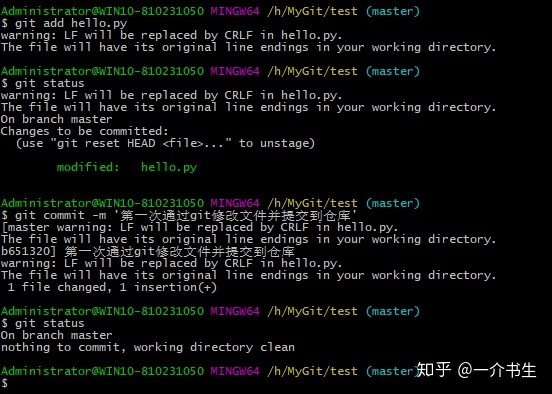
四、删除仓库文件
1.删除文件
rm 文件名
2.从Git中删除文件
git rm 文件名
3.提交操作
git commit -m '提交描述'

总结:

git init 初始化一个Git仓库
git status 查看文件的状态信息(看文件处在哪个区域)
git add 文件名 将文件从工作区提交到暂存区
git commit -m '提交描述' 将文件从暂存区提交到仓库






 本文介绍了Git的基本使用,包括设置用户名和邮箱、创建版本库、管理文件的增删改。通过gitinit初始化仓库,gitstatus查看文件状态,gitadd将文件添加到暂存区,gitcommit提交文件到仓库。文章详细阐述了Git的工作流程,帮助初学者掌握Git的基础操作。
本文介绍了Git的基本使用,包括设置用户名和邮箱、创建版本库、管理文件的增删改。通过gitinit初始化仓库,gitstatus查看文件状态,gitadd将文件添加到暂存区,gitcommit提交文件到仓库。文章详细阐述了Git的工作流程,帮助初学者掌握Git的基础操作。
















 10万+
10万+

 被折叠的 条评论
为什么被折叠?
被折叠的 条评论
为什么被折叠?








